Куки накапливаются в браузере со временем и могут замедлять работу Safari, занимать место в памяти или создавать проблемы с загрузкой сайтов. Рассказываем, как быстро и правильно очистить куки на iPhone несколькими способами.
Что такое куки и зачем их очищать
Куки (cookies) — это небольшие файлы, которые сайты сохраняют на вашем устройстве для запоминания настроек, данных авторизации и предпочтений. Со временем их становится слишком много.
Способ 1: Через настройки Safari
Самый простой способ очистить все куки разом:
- Откройте Настройки на iPhone
- Пролистайте вниз и найдите Safari
- Нажмите Очистить историю и данные сайтов
- Подтвердите действие кнопкой Очистить историю и данные
Этот способ удалит не только куки, но и всю историю браузера, кэш и данные автозаполнения.
Способ 2: Удаление куки конкретных сайтов
Если нужно очистить данные только определенных сайтов:
- Зайдите в Настройки → Safari
- Выберите Дополнения
- Нажмите Данные сайтов
- Найдите нужный сайт в списке
- Смахните влево по названию сайта
- Нажмите Удалить
Способ 3: Через сам Safari
Можно очистить куки прямо в браузере Safari:
- Откройте Safari
- Нажмите на иконку Закладки внизу экрана
- Выберите вкладку История
- Нажмите Очистить внизу экрана
- Выберите период: последний час, сегодня, сегодня и вчера или всё время
Альтернативные браузеры
Если вы используете другие браузеры на iPhone, процедура очистки куки отличается:
|
Браузер |
Как очистить куки |
|---|---|
|
Chrome |
Меню → История → Очистить данные браузера |
|
Firefox |
Меню → Настройки → Управление данными → Очистить личные данные |
|
Opera |
Настройки → Конфиденциальность → Очистить данные браузера |
Автоматическая очистка
Чтобы куки не накапливались, можно настроить автоматическое удаление:
- В Настройки → Safari → Конфиденциальность включите Предотвращать перекрестное отслеживание
- Включите Блокировать все куки (но это может нарушить работу некоторых сайтов)
- Используйте режим Частный просмотр — куки не будут сохраняться
Что делать после очистки
После удаления куки придется заново:
- Входить на все сайты
- Настраивать предпочтения на сайтах
- Заполнять формы (если не используется автозаполнение iCloud)
- Подтверждать согласие на куки
Теперь вы знаете все способы очистки куки на iPhone. Выбирайте подходящий метод в зависимости от ваших потребностей — полная очистка для решения проблем или точечное удаление для конкретных сайтов.


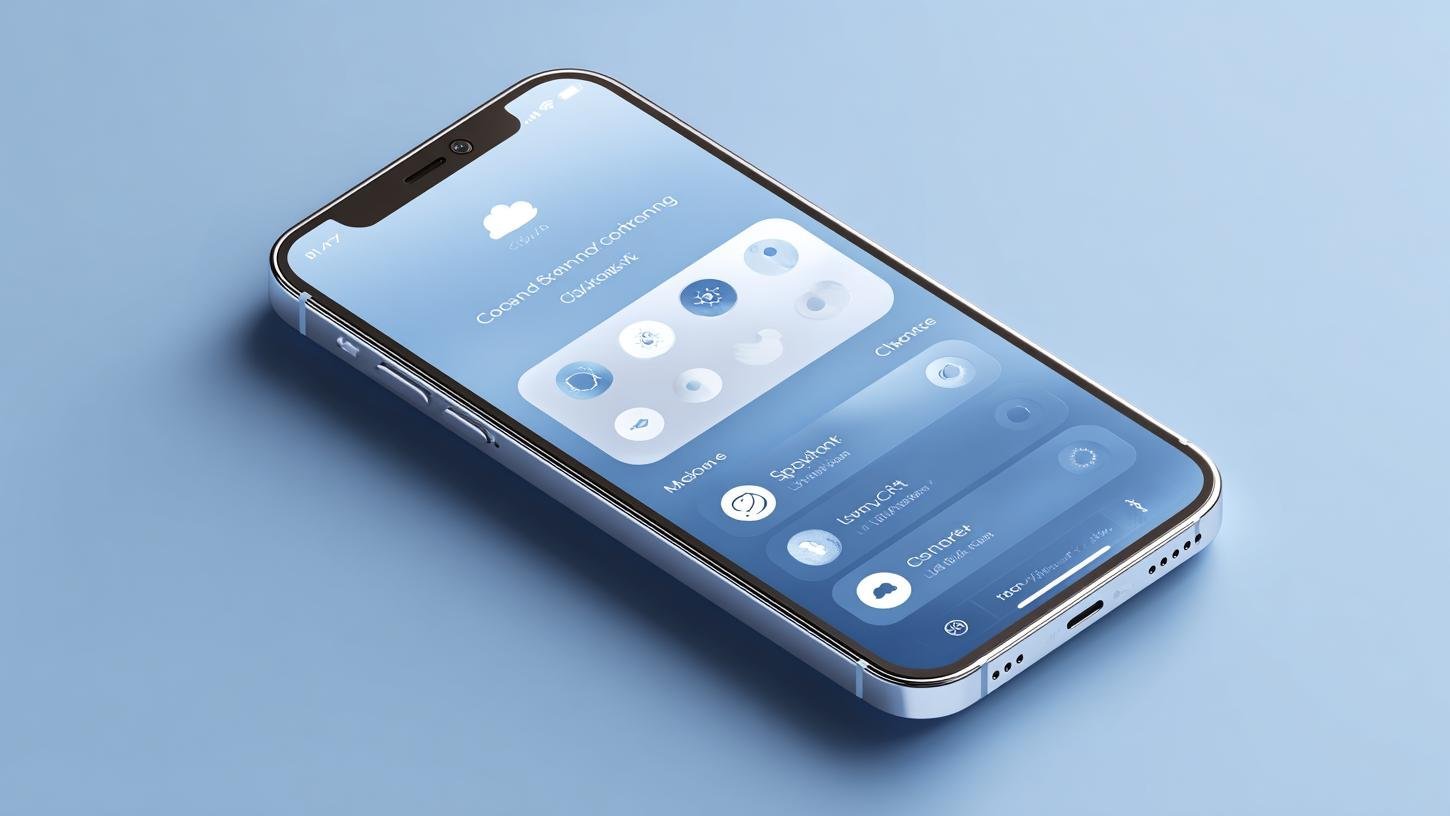
 Александр «slepit» Павлов
Александр «slepit» Павлов



















0 комментариев